标签:解压 img 时间 直接 ret mp4 ide 下载 文件
1、从ffmpeg的Windows Build网站(https://ffmpeg.zeranoe.com/builds/)下载ffmpeg。
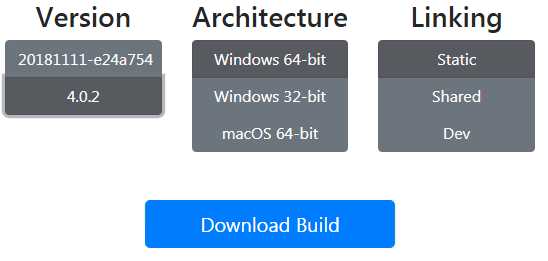
2、下载后解压压缩包,得到如下左图的文件。然后打开bin文件夹,可以看到3个.exe文件。
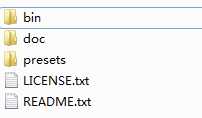 -------->>>>>>
-------->>>>>> 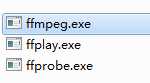
3、打开命令行窗口,使用cd命令跳转到这个bin文件目录下,主要就是要跳转到包含ffmpeg.exe的目录里。
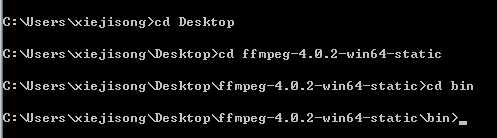
(注:另一种方法是将该bin文件夹目录(如我的是C:\Users\xiejisong\Desktop\ffmpeg-4.0.2-win64-static\bin)添加到系统环境变量Path中,则使用时就不用每次都需要跳转到这个文件目录下,而是直接打开cmd然后ffmpeg就能执行ffmpeg.exe)
4、然后从视频中提取图片的命令如下:
ffmpeg -i [视频路径] -r 1 -q:v 2 -f image2 image-%d.jpeg
视频路径:如 "myvideo.mp4"(这时这个视频也在bin文件目录下才可以直接这么写),或者完整路径的
-r:每秒提取的帧数,如上面为每秒1帧,即一张图像
-q:v :图片质量
-f:图片格式,上述为image2
image-%d.jpeg:生成图像的文件名,可以加上完整路径,%d会使文件名按整数编号,如上述生成图像为image-1.jpeg, image-2.jpeg, ...
还有其他参数:
-t:持续时间,如-t 4表示持续4s
-ss:起始时间,如-ss 01:30:14,从01:30:14开始
-vframes:指定抽取的帧数,如-vframes 120,指定抽取120张
-s:格式大小,如-s 640x360
-y:覆盖,直接使用
标签:解压 img 时间 直接 ret mp4 ide 下载 文件
原文地址:https://www.cnblogs.com/jisongxie/p/9948845.html